Win7操作技巧及常用快捷键.docx
《Win7操作技巧及常用快捷键.docx》由会员分享,可在线阅读,更多相关《Win7操作技巧及常用快捷键.docx(8页珍藏版)》请在冰豆网上搜索。
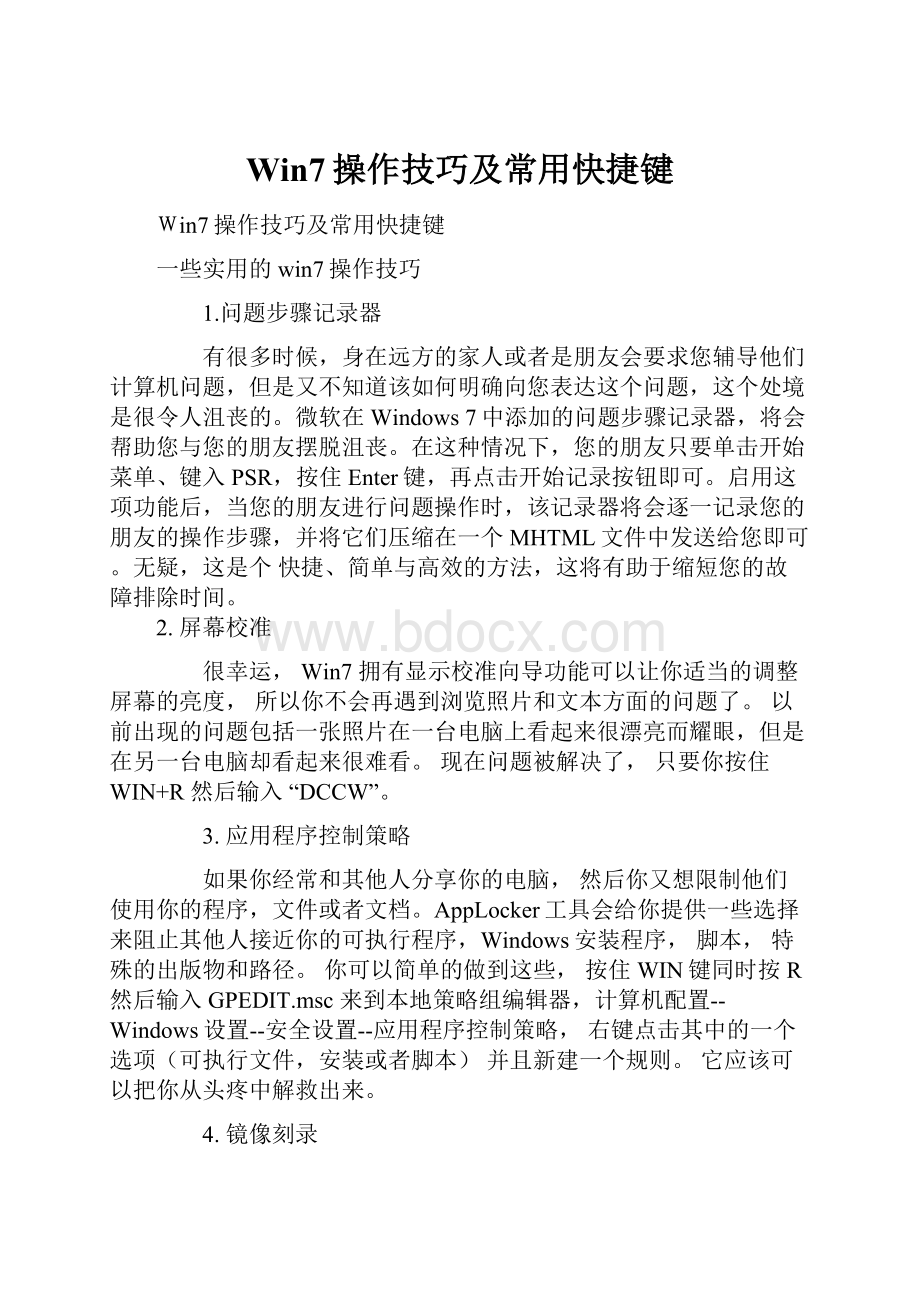
Win7操作技巧及常用快捷键
Win7操作技巧及常用快捷键
一些实用的win7操作技巧
1.问题步骤记录器
有很多时候,身在远方的家人或者是朋友会要求您辅导他们计算机问题,但是又不知道该如何明确向您表达这个问题,这个处境是很令人沮丧的。
微软在Windows7中添加的问题步骤记录器,将会帮助您与您的朋友摆脱沮丧。
在这种情况下,您的朋友只要单击开始菜单、键入PSR,按住Enter键,再点击开始记录按钮即可。
启用这项功能后,当您的朋友进行问题操作时,该记录器将会逐一记录您的朋友的操作步骤,并将它们压缩在一个MHTML文件中发送给您即可。
无疑,这是个快捷、简单与高效的方法,这将有助于缩短您的故障排除时间。
2.屏幕校准
很幸运,Win7拥有显示校准向导功能可以让你适当的调整屏幕的亮度,所以你不会再遇到浏览照片和文本方面的问题了。
以前出现的问题包括一张照片在一台电脑上看起来很漂亮而耀眼,但是在另一台电脑却看起来很难看。
现在问题被解决了,只要你按住WIN+R然后输入“DCCW”。
3.应用程序控制策略
如果你经常和其他人分享你的电脑,然后你又想限制他们使用你的程序,文件或者文档。
AppLocker工具会给你提供一些选择来阻止其他人接近你的可执行程序,Windows安装程序,脚本,特殊的出版物和路径。
你可以简单的做到这些,按住WIN键同时按R然后输入GPEDIT.msc来到本地策略组编辑器,计算机配置--Windows设置--安全设置--应用程序控制策略,右键点击其中的一个选项(可执行文件,安装或者脚本)并且新建一个规则。
它应该可以把你从头疼中解救出来。
4.镜像刻录
我们都有过在Windows下进行镜像刻录的困扰,因为他本没这功能,所以必须拥有一个独立的刻录软件。
随着Windows7的到来,这些问题都不复存在了。
我们所有需要做的仅仅是双击ISO镜像并且烧录进你光驱中的CD或者DVD中。
5.幻灯片播放桌面背景图片
如果你像我一样懒或者无聊,那么你会去时常的更换你的桌面背景,这浪费了很多时间。
现在你不需要再这么做了,因为你可以设置幻灯式播放了。
右键单击桌面--个性化设置--桌面背景并且按住CTRL的同时选择图片。
然后你可以选择播放图片的时间间隔和选择随机播放还是连续播放。
6.让任务栏变小
如果你觉得任务栏占用了你屏幕的太多空间,你可以选择把图标变小。
这样做,右键单击开始按钮,选属性--任务栏选择“使用小图标”
7.合并任务栏图标
如果你打开了很多窗口或者程序,工具栏的空间可能不够用,所以你需要像是XP,Vista的那样合并他们。
方法,右键单击开始按钮,选属性--任务栏选择“在任务栏满时分组”。
8.激活快速启动栏
当你在使用Win7时,你可能会想念那个在XP和Vista中看起来很有用的快速启动栏。
幸运的是,你可以通过几个很快的步骤把它给找回来。
右键单击任务栏--工具栏--新工具栏在空白处输入“%UserProfile%\AppData\Roaming\Microsoft\InternetExplorer\QuickLaunch”,然后选择文件夹。
让他看起来像是在Vista中一样,右键工具栏--取消“锁定工具栏”,接着右键点击分离和取消“显示标题”和“显示文本”。
最后右键单击工具栏并且选中“显示小图标”你就完成了。
9.电源管理故障排除
Win7可以告诉你的系统用了多少电或者为你提供关于电源使用以及每个程序和设备的相关问题的详细信息。
你可以使用以下这个方法去优化你的电池,延长它的使用寿命。
按WIN+R输入POWERCFG-ENERGY-OUTPUTPATH\FILENAME一分钟后就会生成一个energy-report.html文件在你设定的文件夹内。
(例如POWERCFG-ENERGY-outputc:
\一种后会在C盘根目录下生成energy-report.html里面有详细的电源描述。
)
10.在开始菜单中添加视频
如果你曾寻求一种更快的方式去找到你的视频,现在Win7给了你一个答案。
右键单击开始--属性--开始菜单--自定义然后设置视频为“以链接的形式显示”就完成了。
11.轻松添加新字体
现在添加一个新的字体要比以前更加容易了。
只需要下载你所需要的字体,双击它,你就会看到安装按钮了。
12.故障发现平台
这个平台可以帮你解决很多你可能会遇到的问题,比如网络连接,硬件设备,系统变慢等等。
你可以选择你要诊断的问题,他将同时给你关于这些问题的一些说明,它们真正的给你提供帮助,这提供很多可行的选项,指导和信息,所以尝试在按win之后输入“troubleshoot”或者“fix”。
13.关闭系统通知
系统通知通常会打扰你并且它们经常是没用的,所以你可能想关闭他们其中的一些。
你可以在Win7中双击控制面板中的通知区域图标来实现它。
在这里,你可以改变行动中心,网络,声音,Windows资源浏览器,媒体中心小程序托盘和Windows自动升级的通知和图标。
14.以管理员身份运行一个程序
当你打开一个程序的同时按住CTRL+SHIFT就能以管理员权限去运行它。
15.相同程序切换
如果你有很多程序正在运行,只要按住CTRL的同时单击它的图标,它就会循环在所有的程序中。
16.加密移动USB设备
加密USB设备从来没这么简单过,现在你可以右键点击可移动设备然后选择启动BITLOCKER。
17.创建系统还原光盘
Win7的一个工具可以让你创建一个可引导的系统修复光盘,它包括一些系统工具和命令提示符。
按WIN+R输入systemrepairdisc去创建他。
18.强制移动存储
他仅仅适用于新的电脑和转移文件,设置和用户帐户。
新的强制移动存储功能占用磁盘空间更小和花费的时间也更少。
19.关闭发送回馈
如果你认为当前测试版Win7的关于测试者反馈的功能很烦人的话,这有个方法可以关掉它。
按WIN+R输入regedit,然后找到HKEY_CURRENT_USER\ControlPanel\Desktop接着把FeedbackToolEnabled的值改成0.重启电脑之后它就不会再出现了。
另外,如果你要再打开它,就把数值改成3.
20.改良的计算器
Win7的特色之一改良的计算器可以进行单位转换,日期计算,一加仑汽油的里程,租约和按揭的计算。
你也可以在标准,科学,程序员和统计员模式之间进行选择。
21.在新进程中打开文件夹
Win7的所有的文件夹都在同一个进程中打开,这是为了节省资源,但这并不表示一个文件夹的崩溃会导致全部文件夹的崩溃。
所以,如果你认为这是个没必要的冒险的话,你可以在把他们在他们各自单独的进程中打开。
按住shift右键点击驱动器并且选择在新的进程中打开。
现在你安全了。
22.从我的电脑打开资源浏览器
Windows资源浏览器默认在指示库中打开。
我们大部分人用它来取代我的电脑。
按WIN键输入“explorer”,选择属性,然后在快捷路径中输入“%SystemRoot%\explorer.exe/root,:
:
{20D04FE0-3AEA-1069-A2D8-08002B30309D}”。
然后右键单击任务栏上的浏览图标平且点击”从任务栏脱离此图标“然后把它从开始菜单拖拽出来。
23.鼠标晃动来清理桌面
如果桌面上很多窗口,你可以从左到右摇晃窗口来清理桌面,这样所有其他的窗口将会变成最小化。
如果想恢复窗口就再摇晃激活窗口。
24.在关闭UAC之后使用小工具
也许你已经注意到了,出于安全考虑一旦UAC被关闭,你将无法再使用小工具。
如果你想要在UAC被关闭的情况下冒险去使用他们,这里有一种方法。
按WIN输入regedit,找到HKEY_LOCAL_MACHINE\SOFTWARE\Microsoft\Windows\CurrentVersion\Sidebar\Settings然后新建一个名为AllowElevatedProcess的DWORD值,然后把数值改成1.现在你应该可以使用你的小工具。
如果不行,重启(或注销)电脑吧。
25.在你的电脑上搜索任何东西
Win7给你提供了搜索包括那些你不知道的在内的所有类型文件的可能性,它会在你遇到麻烦的时候给你提供帮助。
尽管它不被推荐使用,因为这真的是比普通的搜索要慢很多。
你可以尝试一下,打开Windows资源管理器,选择工具——文件夹选项——查看选择尝试搜索未知类型文件。
如果你不再需要它的时候别忘把它关了以提高搜素速度。
26.鼠标手势
Windows7的手势功能不只可以被那些购买了触摸屏的人所使用,同样可以被鼠标用户所使用。
所以,你可以用按左键向上拖动任务栏图标的方式来取代右键单击的方式来激活跳跃列表。
另外,点击并向下拖动IE浏览器中的地址栏会打开浏览历史,还有上面提高到用鼠标晃动窗口来清理桌面。
27.配置你的音乐收藏夹
如果你已经修复了WindowsMediaCenter,现在你可以想办法来提高你在这方面的使用经验了。
媒体中心会在你播放歌曲次数的基础上创建一个音乐收藏列表,你的播放率和播放时间都会被添加在上面。
如果你不喜欢这种方式的话,你可以把你的收藏变的各种样式。
点任务——设置——音乐——音乐收藏。
28.关闭最近的搜素显示
Win7默认保留和显示最近的搜索。
这个可能经常会被证明是很刺激的。
不需要紧张,因为你可以不让他显示。
按WIN输入GPEDIT.MSC,然后用户设置——管理模版——Windows组件——Windows资源浏览器然后双击关闭显示最近输入的搜索。
29.音量调整
你不喜欢Win7在检测到电脑内通话的时候自动降低声音的这种功能么?
你可以关掉它。
右键单击任务栏的音量图标--声音--通信然后把它关掉。
30.以其他用户的身份运行程序
Win7可以让你以管理员或者其他用户的身份去运行一个程序,即按住SHIFT的同时右键单击可执行文件或者快捷方式然后你可以选择以其他用户身份运行。
31.使用虚拟硬盘
在Win7中,你先可在你的真正的磁盘里创建并管理虚拟磁盘文件。
可以使用Windows的在线安装到你的虚拟磁盘中而不需要启动虚拟机。
创建一个虚拟磁盘你需要按Win,右键单击我的电脑--管理--磁盘管理--操作--创建VDH。
在这里你可以指定虚拟硬盘的位置和大小。
连接拟硬盘文件按WIN,右键单击我的电脑,然后管理--磁盘管理--操作--连接VHD然后你可以指定它的位置和是否是只读。
初始化虚拟硬盘,按WIN,右键单击我的电脑,管理--操作--连接虚拟硬盘。
选择你想要的分区模式,然后右键点未分配的空间并且点击新简单卷,然后跟着指示向导做.现在,一个新的硬盘诞生了,而且你可以把它当作真正的分区来使用。
32.锁定屏幕
Win7的开始菜单里不再有锁定按钮,所以现在你要按WIN+L去锁定它。
这看起来很简单,如果你不会忘掉这个快捷键的话。
这有另外一种方式可以锁定屏幕。
简单创建一个新的快捷方式到C:
\Windows\System32\rundll32.exeuser32.dll。
33.启用在开始菜单中的运行
如果你怀念XP中的运行命令,这里有办法把它在Win7中找回来。
右键点击开始菜单的空白处,属性--开始菜单--自定义并且找到运行命令。
Win键相关的快捷键
Win+Home 将所有使用中窗口以外的窗口最小化(和摇动使用中窗口一样意思)
Win+Space空格键将所有桌面上的窗口透明化(方便查看桌面)
Win+↑上方向键 最大化使用中窗口(和将窗口用鼠标拖到屏幕上缘一样意思)
Shift+Win+↑上方向键 垂直最大化使用中窗口(但水平宽度不变)
Win+↓下方向键最小化窗口/还原先前最大化的使用中窗口
Win+左/右方向键将窗口靠到屏幕的左右两侧(和将窗口用鼠标拖到左右边缘一样意思)
Shift+Win+左/右方向键将窗口移到左、右屏幕(如果你有接双屏幕的话)工作列快速列
Win+1~9开启工作列上相对应的软件,从左到右依顺序为Win+1到Win+9
Shift+Win+1~9开启对应位置软件的一个新「分身」,例如firefox的话会是开新窗口(鼠标是Shift+点软件)
Ctrl+Win+1~9在对应位置软件已开的分身中切换
Alt+Win+1~9开启对应位置软件的右键选单
Ctrl+Shift+鼠标点软件以管理员权限开启该软件
WIN+点击任务栏快捷方式在此程序中新建一个实例
Win+(+/-):
打开Windows放大、缩小功能
Win+G在屏幕上的Gadget间切换
Win+X打开移动中心
Win+D显示桌面,最小化所有窗口
Win+E打开资源管理器
Win+F打开资源管理器搜索结果
Win+L锁定计算机,回到登陆窗口
Win+M最小化当前窗口
Win+P投影机输出设定(仅屏幕、同步显示、延伸、仅投影机)
Win+R打开运行窗口
Win+T工作列的Alt+Tab
Win+U打开控制面板轻松访问中心
Win+Break打开控制面板系统属性
Win+Tab打开Flip3D任务切换功能
Ctrl+win+tab 保持Flip3D视图